Windows 11降级Windows 10完整指南:轻松回到熟悉的操作系统
为什么有人想从Windows 11降级回Windows 10?
不少用户在升级到Windows 11后发现,新系统虽然界面更现代,但存在一些不适应的问题。常见原因包括硬件兼容性问题、软件运行不稳定、界面操作习惯改变,以及某些专业工具无法正常工作。如果你也遇到了类似困扰,降级回Windows 10可能是个不错的选择。
降级前的必要准备
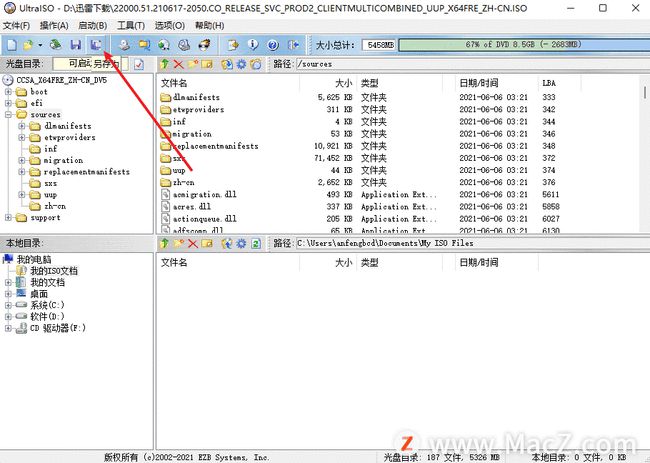
在开始降级操作前,有几项重要工作必须完成:
-
备份重要数据:虽然降级过程理论上不会删除个人文件,但为防万一,建议将文档、照片等重要内容备份到外部硬盘或云存储。
-
检查系统时间限制:微软允许用户在升级后的10天内轻松回退到之前版本。超过这个期限,过程会复杂一些。
-
准备安装介质:下载Windows 10镜像文件并制作启动U盘,微软官网提供相关工具。
-
记录关键信息:记下当前使用的软件许可证密钥、网络设置等,降级后可能需要重新配置。
10天内的简单降级方法
如果你升级Windows 11不到10天,可以使用系统内置的回退功能:
- 打开"设置"应用,选择"系统"→"恢复"
- 找到"返回"选项,点击"返回Windows 10"
- 系统会询问回退原因(可选填),然后开始准备
- 按照屏幕提示完成操作,电脑将自动重启几次
这个过程通常需要20-40分钟,完成后你将回到升级前的Windows 10状态,所有个人文件和大部分设置都会保留。
超过10天的降级方案
如果已经超过10天期限,或者你全新安装了Windows 11,就需要通过全新安装的方式降级:
-
下载Windows 10镜像:从微软官网获取最新版本的Windows 10 ISO文件
-
制作安装U盘:使用微软提供的工具或第三方软件将ISO写入U盘(至少8GB)
-
启动安装程序:插入U盘重启电脑,进入BIOS设置从U盘启动
-
选择自定义安装:在安装界面删除现有分区(注意这会清除所有数据),然后新建分区安装
-
完成安装向导:按照提示设置地区、账户等基本信息
全新安装后,你需要重新配置系统设置、安装驱动程序和应用程序。虽然过程稍复杂,但能获得一个干净的系统环境。
降级后的优化设置
成功回到Windows 10后,建议进行以下优化:
- 更新系统:安装所有可用的Windows更新,确保安全性和稳定性
- 驱动检查:通过设备管理器确认所有硬件驱动正常工作
- 禁用自动升级:在组策略编辑器中暂时关闭Windows 11推送,避免再次意外升级
- 恢复习惯设置:调整开始菜单、任务栏等界面元素,回归你熟悉的工作环境
常见问题解答
Q:降级会丢失我的文件吗? A:10天内通过系统恢复不会丢失文件,但全新安装会清除所有数据,务必提前备份。
Q:降级后我的软件需要重新安装吗? A:系统恢复方式会保留大部分软件,全新安装则需要全部重装。
Q:为什么有时降级选项不可用? A:可能原因包括超过了10天期限、清理了旧系统文件,或进行了磁盘清理操作。
Q:降级后性能会提升吗? A:如果之前因为硬件兼容性问题导致性能下降,回到Windows 10后可能会有改善。
总结
从Windows 11降级回Windows 10是完全可行的操作,关键是根据升级后的时间选择合适的方法。10天内可以通过系统内置功能轻松回退,超过期限则需要全新安装。无论哪种方式,提前备份数据都是必不可少的步骤。希望本指南能帮助你顺利回到熟悉的操作环境,继续高效工作娱乐。
























暂无评论内容